Nákup použitého Macbooku je velmi odlišný od nákupu použitého počítače se systémem Windows. Zatímco mnoho lidí aktualizuje své počítače a notebooky se systémem Windows pravidelně, fanoušci počítačů Mac jsou obvykle s upgrady pomalí. Počítače Mac a zejména MacBooky jsou vyrobeny pevněji a vysoká kvalita těchto strojů je stěží bodem, který vyžaduje diskusi nebo debatu.

Když Apple uvede nový Macbook a Macbook Pro, budete si často moci zajistit velmi výhodné nabídky, pokud kupujete použitý MacBook. Vzhledem k tomu, že nový Macbook byl oznámen nedávno a se zvěstmi o možném obnovení MacBooků Pro včas na červnovou konferenci, je to skvělá příležitost k nákupu použitého Macbooku.
V tomto článku se zabýváme některými základními věcmi, které je třeba zvážit, když získáváte použitý Macbook. Tipy jsou rozděleny do dvou odlišných kategorií, Hardware a Software.
Obsah
-
Rychlé tipy
- Před nákupem spusťte tyto testy na jakémkoli použitém počítači Mac
-
Nákup použitého Macbooku: Hardware
- Sériové číslo
- Diagnostika a test hardwaru Apple
- Stav baterie
- Fotoaparát MacBooku
- Zvuk/zvuk
- Nákup použitého Macbooku: Software
-
Kde koupit použitý MacBook
- Craiglist nebo podobný
- Věřte svému nitru!
- Používáte MacBook, co soukromí?
-
souhrn
- Související příspěvky:
Rychlé tipy 
Před nákupem spusťte tyto testy na jakémkoli použitém počítači Mac
- Spusťte jej odpojený, abyste viděli, jak baterie drží
- Zkontrolujte, zda WiFi a Bluetooth fungují správně
- V případě potřeby zkontrolujte fyzický stav baterie
- Zkontrolujte stav pevného disku pomocí Disk Utility nebo podobného
- Otestujte všechny porty USB pomocí flash disku USB Thumb Drive a Thunderbolt nebo FireWire a zkontrolujte tyto porty
- Zkontrolujte, zda na displeji nejsou mrtvé pixely
- Spusťte test hardwaru
- Pokud má Mac kombinovanou jednotku DVD/CD, otestujte pomocí disku DVD nebo CD
- Ujistěte se, že sériové číslo na pouzdru odpovídá číslu v systému
Nákup použitého Macbooku: Hardware
Přestože se mnoho z nás snaží zajistit dohodu prostřednictvím obvyklých podezřelých, jako je váš místní craigslist nebo eBay, je důležité mít možnost prozkoumat fyzický stav Macbooku. Některé aspekty nejsou z obrázků nebo videí zcela zřejmé. Pokud můžete zařízení pečlivě prozkoumat, zkuste Macbook zavřít a poté jej otevřít, abyste se ujistili, že panty na Macbooku nejsou uvolněné. To by vás mohlo stát nějaký ten desetník, pokud byste to museli vzít do opravárenského střediska, aby vyměnili vadné panty.
Dalším důležitým aspektem z hlediska hardwaru je prozkoumat všechny externí porty MacBooku. Ujistěte se, že tyto porty jsou funkční a čisté. Také hledejte nějaké velké promáčkliny na povrchu stroje. Malé promáčkliny způsobené běžným opotřebením jsou v pořádku, ale pokud na těle uvidíte větší promáčklinu, může to znamenat vážné vnitřní problémy.
Sériové číslo
Toto číslo je dalším důležitým aspektem stroje, který kupující často přehlíží. Je důležité, abyste si prohlédli sériové číslo Macbooku. Toto číslo se nachází na spodní straně Macbooku směrem k pantu. Porovnejte sériové číslo, které vidíte na povrchu stroje, se sériovým číslem v softwaru. Klikněte na > O tomto Macu. Poslední pole zobrazuje sériové číslo. Ujistěte se, že zde zobrazené sériové číslo je stejné jako to, které je vytištěno na povrchu zařízení.
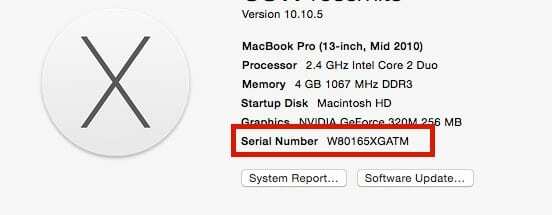
Sériové číslo je také kritickým aktivem, pokud jde o sledování informací o servisu a záruce Macbooku, který se pokoušíte zakoupit. Pokud je notebook několik let starý, je pravděpodobné, že se na něj bude vztahovat záruka nebo smlouva o péči společnosti Apple. Chcete-li najít tyto informace, klikněte na zkontrolujte pokrytí u společnosti Apple místo. Zadejte sériové číslo do vstupního pole a ověřte, že aktuální vlastník zakoupil Mac přes Apple. Pokud na stroj zbývá nějaká záruka, zobrazí se tato informace zde.
Pokud má Mac pokrytí AppleCare, požádejte vlastníka, aby toto pokrytí převedl na vás.
Ve většině případů může původní vlastník převést vlastnictví plánu AppleCare pro Mac. Pokud však za to zaplatí původní majitel Plán AppleCare na měsíční bázi, měsíční tarif nelze převést na nové Apple ID.
Další informace o převodu plánů Apple Care najdete v tomto článku: Jak přenést plán AppleCare+ do nového zařízení
Diagnostika a test hardwaru Apple
Dalším krokem je provedení hardwarového testu počítače. Apple Hardware Test (AHT) obsahuje sadu diagnostiky, která ověřuje hardware vašeho počítače. Je to skvělý způsob, jak vyloučit problém s hardwarem při odstraňování problémů s počítačem. Ujistěte se, že jste při provozu připojeni ke zdroji střídavého proudu Apple Diagnostics (také nazývaný Apple Hardware Test) na notebooku Mac.
Odstraňte všechna externí zařízení, jako jsou USB disky atd. připojené k MacBooku před provedením hardwarového testu. Pokud můžete, ujistěte se, že při zkoušení AHT provádíte Rozšířené testování namísto Nezbytného testování.

Stav baterie
To je další důležitý aspekt, který by měl člověk trochu probrat, než přijme ten sladký obchod. Výměna baterií může být drahá záležitost. Chcete-li vyhodnotit stav baterie stroje, můžete kliknout na Aplikace > Nástroje > Systémové informace. Na obrazovce Systémové informace klikněte na „Napájení“ a vyhledejte stav a počet cyklů pod Zdravotními informacemi. Ujistěte se, že stav říká Normální, a na zařízení zbývá dostatek počtu. Například v tomto případě je baterie v polovině své životnosti. Můžete kliknout na následující Odkaz na Apple který vám ukazuje maximální počet cyklů baterie na základě různých modelů Macbooků. V tomto modelu Macbooku Pro z roku 2010 je maximální počet 1000 cyklů a my máme 429 cyklů.
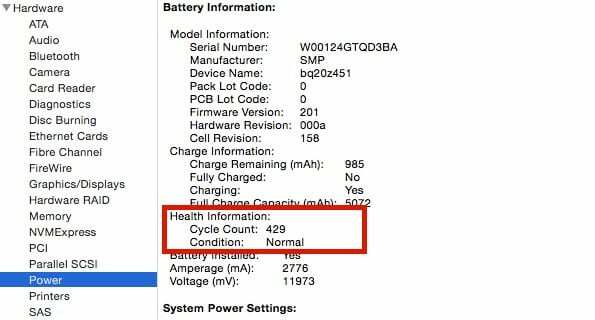
Dobrá náhradní baterie by vám snadno vyšla na 50 USD plus mzdové náklady na její výměnu, pokud nebudete opatrní. Vzhledem k tomu, že mluvíme o hardwaru, je také dobré se ujistit, že počítač má alespoň 8 GB RAM pro slušný uživatelský zážitek.
Fotoaparát MacBooku
Nejlepší způsob, jak zkontrolovat, zda fotoaparát na Macbooku funguje, je otevřít Photobooth na počítači. Pomocí aplikace Facetime můžete také zjistit, zda je fotoaparát v provozuschopném stavu. Pokud se zobrazí zpráva „Není připojena žádná kamera“, může to znamenat problémy s jednotkou kamery a může být nutné provést průzkum.
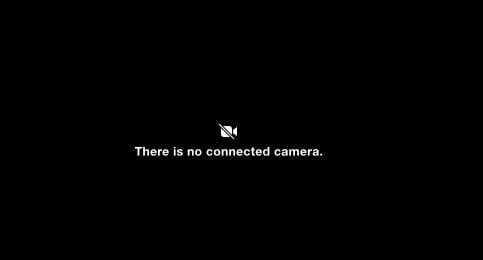
Zvuk/zvuk
Zvuk Macu je dalším aspektem hardwaru zařízení, který byste si rozhodně měli vyzkoušet. Ujistěte se, že fungují nejen interní reproduktory zařízení, ale že funguje i port pro sluchátka. Zapojte sluchátka a pro jistotu otestujte port.

Nyní, když jsou prozkoumány základní hardwarové funkce včetně vzhledu, zraku, srdce a zvuku, se další kroky zaměřují na některé softwarové aspekty zařízení.
Nákup použitého Macbooku: Software
Je důležité, abyste se ujistili, že prodejce odstranil svůj účet iCloud z Macbooku. Věnujte zvláštní pozornost Najít můj Mac Vlastnosti abyste se ujistili, že byla deaktivována.
Mnoho uživatelů chrání svůj Macbook další vrstvou zabezpečení pomocí hesla firmwaru. Ujistěte se, že prodejce odstranil heslo firmwaru. Zkuste zavést počítač pomocí příkazu obnovy r, aby se vyvolalo heslo firmwaru, pokud je nějaké spojeno s počítačem. Další podrobnosti týkající se hesla firmwaru naleznete na Web společnosti Apple.

Resetování PRAM a NVRAM je vždy dobrým krokem při testování staršího stroje. Někdy možná budete muset provést reset SMC, pokud se vyskytnou podivné problémy s podsvícením displeje nebo klávesnice.
Kde koupit použitý MacBook
Obchod Apple je dobrým místem, kde hledat renovované jednotky za výhodné ceny. Apple říká, že veškerý jeho repasovaný hardware je testován a certifikován se standardní 1letou zárukou. SquareTrade je další internetový prodejce, který prodává záruky na produkty Mac a další elektronické produkty. Vždy je můžete zkontrolovat.

Dalším online prodejcem se silnou reputací v oboru Mac je Powermax. Podívejte se na jejich stránky, kde najdete nějaké dobré nabídky. Mají docela slušný inventář, pokud jde o použité Macy a Macbooky. K dispozici je také Mac Mall a Mac of All Trades. V minulosti jsme také vyzkoušeli Small Dog Electronics a líbí se nám jejich zákaznický servis.
Craiglist nebo podobný
Pokud se rozhodnete pro tento obchod na Craigslistu, ujistěte se, že prodejce je místní, abyste mohli zkontrolovat stav MacBooku, než si jej skutečně zakoupíte. A když je cena příliš dobrá na to, aby to byla pravda, pravděpodobně jde o podvod. Při nákupu od třetích stran minimálně nekupujte Mac nebo MacBook bez prodejce poskytuje vám jasnou dokumentaci řetězce vlastnictví sahajícího k originálu prodejce/kupující.
Pokud se osobně setkáte s prodejcem a platíte v hotovosti, tato osoba ví, že máte v kapse spoustu peněz. Takže buďte chytří a vezměte kamaráda (nebo dva) a setkejte se na veřejném místě. Nedělejte žádné výjimky. Pokud vás prodejce nepotká na veřejném místě, je to dost problém. Odejděte, žádný útěk a najděte si jiného prodejce.

Navíc buďte připraveni odejít. A zeptejte se na spoustu otázek, jako například – kdy jste si to sami koupili? proč to prodáváš? Pokládejte otázky prostřednictvím e-mailu, ptejte se na STEJNÉ otázky po telefonu a ptejte se na STEJNÉ otázky osobně. Proč? Pokud tato osoba lže, pravděpodobně bude mít jiný příběh, když bude stejná otázka položena několikrát.
Pokud vám prodávající neposkytne své telefonní číslo nebo nenavrhne způsob platby, jako je Western Union, Paysafe nebo Moneybookers, šlápněte na lehkou váhu. Rovněž vás žádáme, abyste byli opatrní, pokud je prodejce v cizí zemi. Často najdete e-maily, které naznačují, že prodejce navrhuje použití přepravní služby třetí strany. Například „Interparcel vám doručí Macbook, obdrží vaši platbu a já obdržím platbu za Macbook až poté, co jim k tomu dáte pokyn. Poštovné zaplatím já." Nejlepší řešení je takové, kde si můžete stroj prohlédnout sami. Za druhé, vaše zdroje by měly být prostřednictvím renomovaných online prodejců, kteří existují již léta.
Věřte svému nitru!
Pokud vše nesedí správně, i když je cena úžasná, odejděte. Pokud vám to prostě nevyhovuje, nekupujte to. Věřte svým vlastním instinktům.
Používáte MacBook, co soukromí?
Pokud jste pokračovali a našli skvělou nabídku a prodejce a nyní máte nový MacBook nebo Mac, dalším krokem je nastavit jej jako svůj vlastní. V závislosti na tom, kde jste jej zakoupili a od koho, budete možná muset provést některé další kroky.
Pokud se obáváte, že by prodejce mohl získat jakékoli vaše osobní a soukromé údaje, proveďte a obnovení továrního nastavení na vašem Macu, pokud tak již neučinil prodejce. Podívejte se na toto článek pro podrobné kroky, jak na to. Důrazně doporučujeme, abyste tak učinili, pokud nebylo vyplněno prodejcem. Po obnovení továrního nastavení upgradujte na požadovanou verzi macOS nebo OS X.
souhrn
Doufáme, že ukazatele uvedené v tomto článku vám poslouží jako dobrý výchozí bod, který můžete prozkoumat, než si koupíte použitý Macbook. A pamatujte, že pokud vám prodejce nemůže dodat originální účtenku nebo obal MacBooku se sériovým číslem, vypovídá to o stavu MacBooku.
Pokud si myslíte, že nám chybí některé další standardní testy, neváhejte se o to podělit v komentářích níže.

Sudz (SK) je posedlý technologií od brzkého příchodu A/UX na Apple a je zodpovědný za redakční směřování AppleToolBoxu. Sídlí v Los Angeles, CA.
Sudz se specializuje na pokrytí všech věcí macOS a v průběhu let zkontroloval desítky vývojů OS X a macOS.
V minulém životě Sudz pomáhal společnostem ze seznamu Fortune 100 s jejich technologickými a obchodními aspiracemi na transformaci.